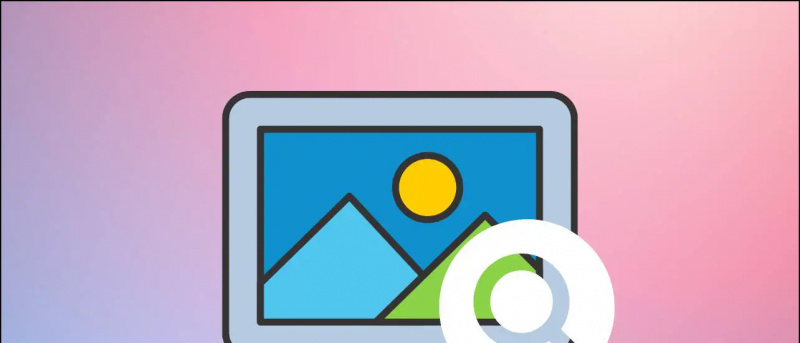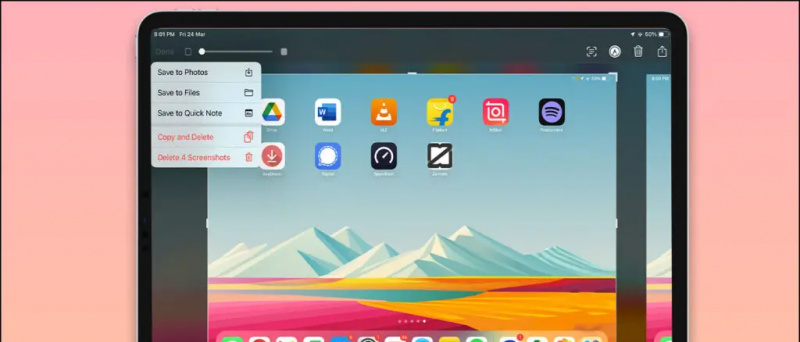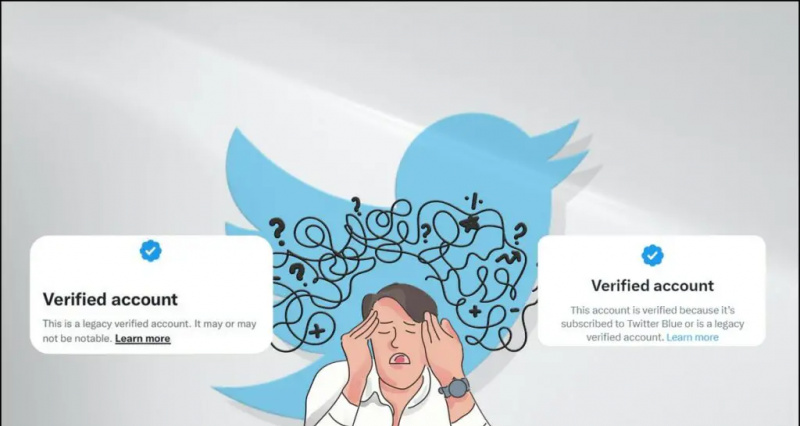स्लो मोशन वीडियो कूल हैं, क्या वे नहीं हैं? कभी-कभी लोग इन-बिल्ट फीचर होने पर अपने फोन से स्लो-मोशन वीडियो शूट करते हैं, और अगर इसमें फीचर नहीं है, तो वे स्लो-मोशन वीडियो मेकर एप्स की मदद ले सकते हैं। लेकिन क्या होगा, यदि आपने पहले ही सामान्य गति में वीडियो शूट किया है और अब आप इसे स्लो-मोशन में बदलना चाहते हैं? हो सकता है कि जब आप अपने बालों को फड़फड़ाते हैं तो पूल से गोली मारते हैं लेकिन कोई इसे धीमी गति से मो पर भूल जाता है? खैर, चिंता नहीं! आज, मैं आपके Android पर किसी भी वीडियो को स्लो-मोशन वीडियो में बदलने के लिए कुछ तरीके साझा करने जा रहा हूं।
इसके अलावा, पढ़ें | [कार्य] अपने Android फोन पर वीडियो में धुंधला चेहरे को छल
किसी भी वीडियो को स्लो मोशन वीडियो में बदलें
विषयसूची
कुछ ऐप्स के साथ-साथ ऐसी वेबसाइटें भी हैं जो आपको अपने वीडियो की गति बदलने देती हैं, जिससे आप किसी भी वीडियो को धीमी गति या तेज़ गति में आसानी से बना सकते हैं। ये जानने के लिए आगे पढ़ें!
मेरे Google खाते से डिवाइस को कैसे हटाएं
1. जीवन ऐप
यह ऐप आपको अपने फोन पर वीडियो एडिट करने की सुविधा देता है और कई अन्य फीचर्स के साथ इसमें एक फीचर भी है जिससे आप अपने वीडियो की स्पीड बदल सकते हैं। ऐसे:



- अपने फोन पर वीटा ऐप खोलें और 'नई परियोजना' पर टैप करें
- अब, अपने फोन से वीडियो चुनें जिसे आप स्लो मोशन में बदलना चाहते हैं।
- लोड करने के बाद, नीचे मेनू बार से 'संपादित करें' विकल्प चुनें।
- अगला, 'स्पीड' पर टैप करें और गति को धीमा करने के लिए स्लाइडर को खींचें। यह 0.25x स्लो मोशन तक ऑफर करता है।
- अंत में, सबसे नीचे चेक साइन पर टैप करें।
नीचे से पीछे तीर पर टैप करें और फिर ऊपर दाहिने कोने से 'निर्यात' पर टैप करें। इतना ही। अब आपका स्लो-मोशन वीडियो सेव हो जाएगा।
कुछ अन्य फीचर्स ऐप की पेशकश में परिवर्तन अनुपात, एक वीडियो में प्रभाव, संगीत, पाठ, पृष्ठभूमि, आदि हैं।
इंस्टाग्राम नोटिफिकेशन साउंड कैसे बदलें
2. वीडियोशॉप
यह एक और ऐप है जिसकी मदद से आप अपने फोन पर वीडियो स्पीड बदल सकते हैं। किसी भी वीडियो को स्लो मोशन बनाने के लिए इन चरणों का पालन करें:



1. अपने फ़ोन पर Videoshop ऐप खोलें और अपने फ़ोन से वीडियो का चयन करने के लिए 'आयात क्लिप' पर टैप करें।
2. 'पूर्ण' टैप करें और फिर संपादक खुल जाएगा।
3. मेनू बार में 'स्पीड' बटन को बाईं ओर स्लाइड करके देखें और उस पर टैप करें।
एंड्रॉइड अपडेट के बाद ब्लूटूथ काम नहीं कर रहा है
4. इसके बाद, 0.30x तक की स्लो मोशन स्पीड चुनने के लिए स्लाइडर को बाईं ओर स्वाइप करें।
5. हरे चेक बटन पर टैप करें।
इतना ही। आपका स्लो-मोशन वीडियो सेव हो जाएगा।
इस ऐप के अन्य फीचर्स में आकार, संगीत, झुकाव, ट्रिम, रिवर्स आदि हैं।
3. क्लिडो
यह वेबसाइट आपको ऑनलाइन वीडियो स्पीड बदलने की सुविधा देती है।
- बस यहां क्लिडियो के वीडियो स्पीड चेंजर टूल पर जाएं: https://clideo.com/change-video-speed

2. अपने वीडियो का चयन करने के लिए 'फ़ाइल चुनें' पर क्लिक करें।
3. स्क्रीन के दाईं ओर बॉक्स से अपनी इच्छित वीडियो गति का चयन करें। जैसा कि आप देख सकते हैं कि आप 0.25x की गति तक का चयन कर सकते हैं।
कैसे बताएं कि कोई तस्वीर फोटोशॉप की हुई है

4. उसके बाद, 'स्पीड' पर क्लिक करें।
इतना ही। अब आपका स्लो-मोशन वीडियो सेव हो जाएगा। इस प्रक्रिया में कई मिनट लग सकते हैं इसलिए आपको इंतजार करना होगा।
यह वेबसाइट कई अन्य वीडियो संपादन टूल भी प्रदान करती है जैसे कि वीडियो का आकार बदलना, संपीड़ित करना, राशन बदलना आदि।
वीडियो को निजी कैसे बनाएं
इसके अलावा, पढ़ें | इंस्टाग्राम, व्हाट्सएप, फेसबुक और ट्विटर के लिए अपने वीडियो को आकार देने के 4 तरीके
ये कुछ तरीके थे जिनसे आप अपने एंड्रॉइड फोन पर किसी भी वीडियो को स्लो-मोशन वीडियो में बदल सकते हैं। यदि आप किसी अन्य ऐसे ऐप या वेबसाइट के बारे में जानते हैं, तो हमें टिप्पणियों में बताएं!
ऐसे ही और टिप्स और ट्रिक्स के लिए बने रहिए हमारे साथ!
फेसबुक टिप्पणियाँआप हमें तत्काल तकनीक समाचार के लिए भी अनुसरण कर सकते हैं गूगल समाचार या युक्तियों और तरकीबों के लिए, स्मार्टफोन और गैजेट की समीक्षा, शामिल हों गैजेट्सट्यूस टेलीग्राम ग्रुप या नवीनतम समीक्षा वीडियो के लिए सदस्यता लें गैजेट्सट्यूस यूट्यूब चैनल।